Poiščite na sliki na Androidu in iPhoneu
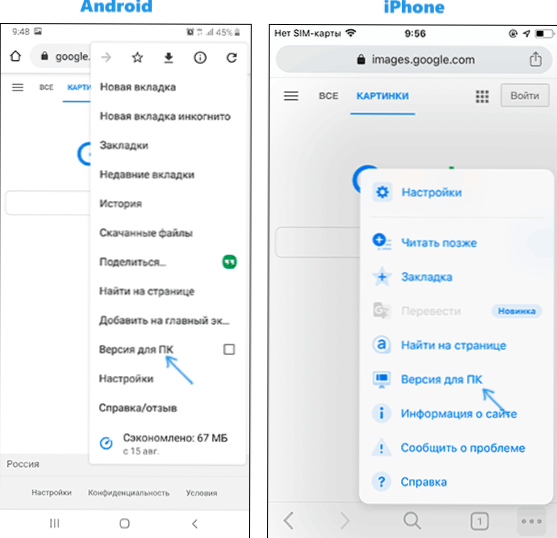
- 2786
- 572
- Reginald Farrell
Možnost iskanja slike v Googlu ali Yandexu je priročna in enostavna stvar v računalniku v računalniku, če pa morate iskati telefon, se lahko novinec naleti na težave: ikona s kamero, da bi to vrnil Naložite njegovo sliko v iskanje.
V tem navodilu podrobno o tem, kako iskati sliko na telefonu Android ali iPhone na več preprostih načinov na dva najbolj priljubljena iskalna iskalnika, pa tudi z uporabo digitalnih pomočnikov s fotografije s fotografije s telefonske kamere. Tudi na koncu članka video pouk, kjer je vse to jasno prikazano.
- Poiščite na sliki iz telefona v Google Chrome na Androidu in iPhoneu
- Poiščite na sliki na telefonu v Yandexu
- Za iskanje fotografije iz kamere uporabljamo Google Assistant in Yandex Alice
- Video navodila
Poiščite sliko v Google Chrome na Androidu in iPhoneu
Prvič, o preprostem iskanju na sliki s telefona (iskanje podobnih slik) v najpogostejšem brskalniku za mobilne naprave - Google Chrome, ki je na voljo tako v Androidu kot v iOS -u. Isti pristop je mogoče uporabiti v drugih brskalnikih.
Koraki iskanja bodo skoraj enaki za obe platformi
- Pojdite na stran https: // www.Google.ru/imghp ali https: // slike.Google.com (če potrebujete iskanje Google slik). Prav tako lahko greste na glavno stran iskalnika in nato kliknete povezavo "Slike".
- V meniju brskalnika izberite element "različica za PC" ali "polna različica" (meni v Chromu za iOS in Android je nekoliko drugačen, vendar se bistvo ne spremeni).
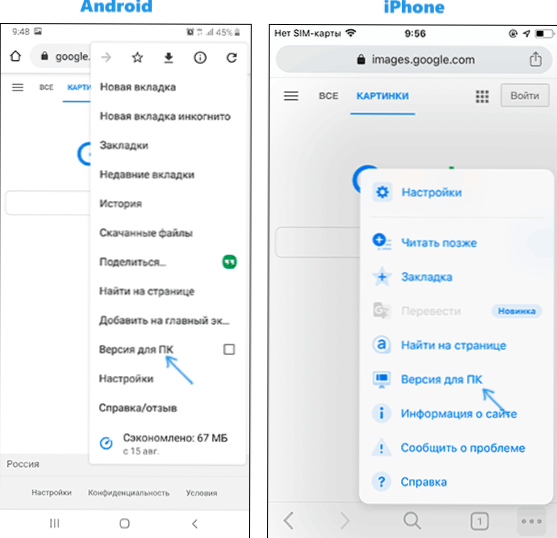
- Stran se bo znova zagnala in ikona s kamero se bo prikazala v iskalni vrstici, kliknite nanjo in bodisi določite naslov slike v internetu ali kliknite na »Izberite datoteko«, nato pa izberite datoteko iz telefon ali fotografirajte telefon z vgrajeno kamero. Ponovno bo vmesnik na Androidu in iPhoneu drugačen, vendar je bistvo nespremenjeno.
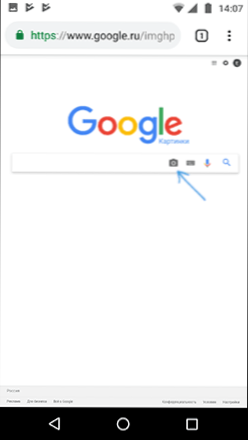
- Kot rezultat, boste prejeli informacije o dejstvu, da je po iskalniku prikazan na sliki in seznamu slik, kot da iščete v računalniku.
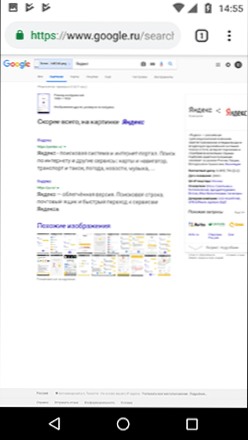
- Tudi v Google Chromu v telefonu obstaja dodatna možnost iskanja slike: Če je slika že odprta v brskalniku, jo kliknite in jo držite, dokler se ne prikaže meni. Izberite "Najdi to sliko v Googlu", da poiščete slike, podobne odprtim.
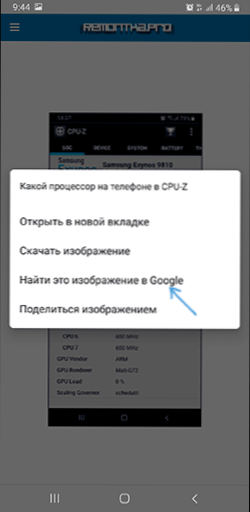
Kot lahko vidite, iskanje Googla ne predstavlja nobenih težav v brskalniku v telefonu, čeprav zahteva znanje o možnosti vklopa celotne različice spletnega mesta.
Poiščite po sliki v yandexu iz telefona
Če greste na stran https: // yandex.ru/ slike/ v katerem koli brskalniku na vašem telefonu, nato se bo ikona kamere pojavila na desni strani iskalne vrstice, tako da kliknete, na katero lahko sliko prenesete iz galerije ali fotografirate in jo poiščete. Če se ikona ne prikaže, uporabite metodo s celotno različico spletnega mesta iz prejšnjega razdelka navodila.
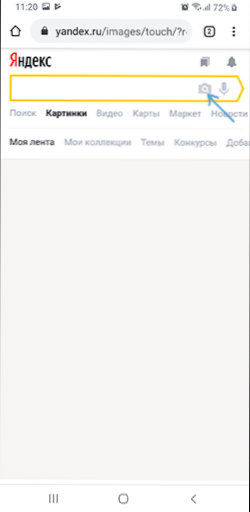
Če je Yandex nameščen na vaš telefon, lahko sliko poiščete brez zgoraj opisanih trikov z neposredno uporabo te aplikacije.
- V dodatku Yandex kliknite ikono s kamero.
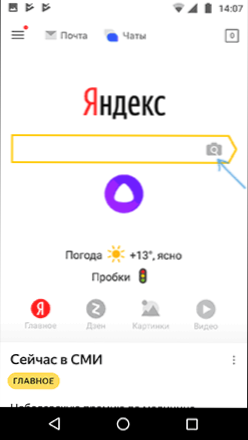
- Fotografirajte ali kliknite ikono, označeno na posnetku zaslona, da označite sliko, shranjeno na telefonu.

- Pridobite informacije o tem, kaj je prikazano na sliki (če slika vsebuje besedilo, ga bo prikazal Yandex).
Uporaba Google Assistints Assistant in Yandex Alice za iskanje fotografije iz kamere
Če imate telefon Android, je najverjetneje nameščen Google Assistant, ki ga zažene fraza "V redu, Google" ali na nekaterih telefonih - z ločenim gumbom. Po zagonu pomočnika se dialog odpre na dnu zaslona telefona. Če ga potegnete navzgor, spodaj, levo od mikrofona, boste videli gumb, ki vam omogoča fotografiranje in iskanje in določitev, kaj je, z Googlom.
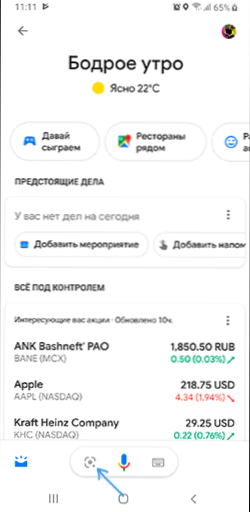
Če uporabljate Yandex Alice (na voljo brezplačno za Android in iPhone), potem z odpiranjem dialoga z njim in s pritiskom na gumb kamere spodaj ali vprašati: "Določite, kaj je slika", se lahko fotografirate (ali prenesite fotografijo s telefona) in nato pridobite informacije o tem, kaj točno je prikazano na fotografiji in dostopu do iskanja te fotografije v Yandexu.
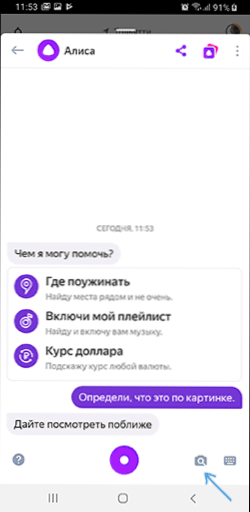
Mimogrede, nekatere stvari (na primer, kadar je treba določiti rastlino na fotografiji), Alice določa bolje kot analogi.
Video navodila
Upam, da so se informacije izkazale za koristne in bodo lahko prišle prav.
- « Remote Desktop Chrome - Kako prenesti in uporabljati
- Napaka 0x8007045D Pri namestitvi sistema Windows 10, 8.1 in Windows 7 »

